
İlgili yöntem temelde Hacker Klavye uygulaması için yazılmıştır, ancak görünüşe göre SwiftKey için de işe yarar. Bu muhtemelen diğer klavyelerde de işe yarayabilir, ancak Robertely bazı dosyalar için taşınması gerekebilirbu uygulamalar. Swype buna bir örnektir. Bu tür klavyeler için, XDA-Developers'daki forum başlığına geçmenizi ve kullanıcılar farklı klavyelerle ilgili sorunlarını ve sorunlarını tartışırken konu başlıklarını taramanızı öneririz.
Robertely'in izniyle aşağıdaki görüntüler.
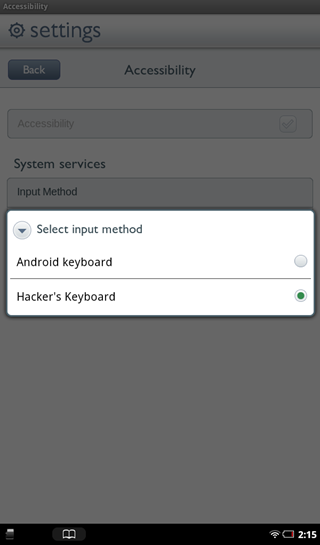
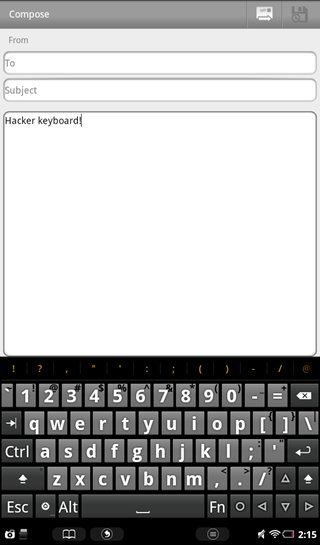
Yasal Uyarı: Lütfen bu kılavuzu takip etmek kendi sorumluluğunuzdadır. İşlem sırasında cihazınız zarar görürse veya tuğlalanırsa Addictive Tips sorumlu tutulamaz.
Gereksinimler:
- Köklü bir Nook Tablet. Nook Tableti köklendirme kılavuzumuza bakın.
- Google uygulamaları yüklendi. Nook Tablet’e Google Apps’ı kurma kılavuzumuza bakın.
- Herhangi bir kesime apk.
- Korsan klavye apk. (Paketten veya Market'ten yüklemeyin.) Başka bir klavye kullanmak istiyorsanız, Market'ten yüklemeyin.
- ES Dosya Gezgini veya Kök Gezgini.
- Herhangi bir alternatif Başlatıcı yüklü.
Talimatlar:
- Klavye apk ve Anycut apk dosyasını indirin ve SD kartınızın kök dizinine kopyalayın.
- Anycut'u yükleyin ve uygulamayı çalıştırın. Yeni Bir Kısayol Oluştur.
- musluk Etkinlik> Android Klavye Hata Ayıklama.
- İçin başka bir kısayol oluştur Ulaşılabilirlik ve Hata ayıklama ayarları.
- Ana ekranınıza dönün ve açın Android Klavye Hata Ayıklama.
- etkinleştirme Hata ayıklama modu ve tıklayın Geri.
- Kök Gezgini veya ES Dosya Gezgini'ni kullanarak SD kartınızın kök dizinine gidin ve klavyeyi kopyalayın.
- Şimdi yönlendir / Sistem / uygulama ve dizini R / W olarak monte edin.
- Apk dosyasını buraya yapıştırın ve izinleri 777 olarak değiştirin. (Tüm kutuları işaretleyin.) (Bu izinler Hacker Klavyesinde çalışır).
- Kopyalandığında, R / O'ya erişimi geri alın ve cihazı yeniden başlatmaya devam ederek gezginden çıkın.
- Koş Ulaşılabilirlik daha önce oluşturduğunuz
- musluk Giriş metodu Yeni klavyenizi seçmek için
[xda geliştiricileri aracılığıyla]













Yorumlar